Tweestapsverificatie toevoegen aan uw Google-account
Het maken van sterke wachtwoorden is prima, maar u kunt een extra beveiligingslaag aan uw Google -account toevoegen door er tweefactorauthenticatie voor in te schakelen. Door authenticatie(Verification) in twee stappen toe te voegen aan uw Google-account , lijkt het voor cybercriminelen moeilijk om toegang te krijgen tot uw e-mailaccount.
Het tweestapsverificatieproces( Two step verification process) is een functie van Gmail waarmee u een extra beveiligingslaag aan uw e-mailaccount kunt toevoegen. Als u de tweestapsverificatie inschakelt, moet u bij het inchecken op een Google -account vanaf een nieuwe plaats, zoals een nieuwe browser of een mobiele telefoon, naast uw wachtwoord ook een beveiligingscode invoeren. Dus zelfs als een hacker uw wachtwoord te pakken krijgt, kan hij mogelijk niet inloggen op uw account.
Tweestapsverificatie toevoegen(Add Two-Step Verification) aan uw Google - account
Wanneer u het tweestapsverificatieproces(Two-step) voor uw Google - account inschakelt, moet u naast uw wachtwoord ook een beveiligingscode invoeren telkens wanneer u incheckt bij een Google -account vanaf een nieuwe plaats, zoals een nieuwe browser of een mobiele telefoon .
- Log in op uw Google-account.
- Ga naar Beveiliging.
- Scroll naar beneden om in te loggen bij Google.
- Selecteer de optie 2-stapsverificatie.
- Druk op de knop Aan de slag.
- Volg de instructies op het scherm.
Als je klaar bent met de bovenstaande instellingen, heb je je wachtwoord en telefoon nodig om in te loggen op je account.
Log in op uw Google-account.
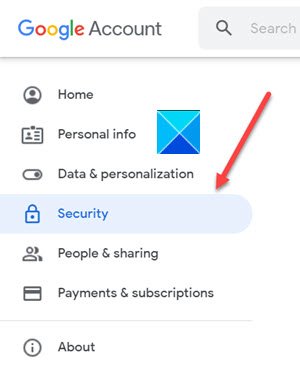
Ga naar het tabblad Beveiliging(Security) onder het linkernavigatiemenu. De instellingen en aanbevelingen helpen je om je account veilig te houden.
Scrol omlaag naar het gedeelte Aanmelden bij Google(Signing in to Google) .
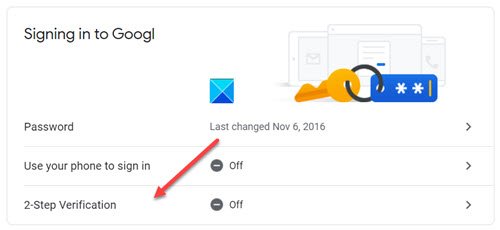
Selecteer de optie authenticatie in twee stappen(Verification) .
Wanneer u naar een nieuw scherm wordt geleid, drukt u op de knop Aan de slag(Get Started) .
Wanneer u wordt gevraagd om een wachtwoord in te voeren, voert u het wachtwoord in en drukt u op de knop Volgende(Next ) .
Gerelateerd(Related) : Twee-factor-authenticatie (2FA) instellen voor Gmail in Outlook
U kunt uw telefoon gebruiken als uw tweede stap om u aan te melden
Nadat je je wachtwoord hebt ingevoerd, worden Google -prompts veilig verzonden naar elke telefoon waarop je bent ingelogd. Tik op(Just) de melding om deze te bekijken en in te loggen.
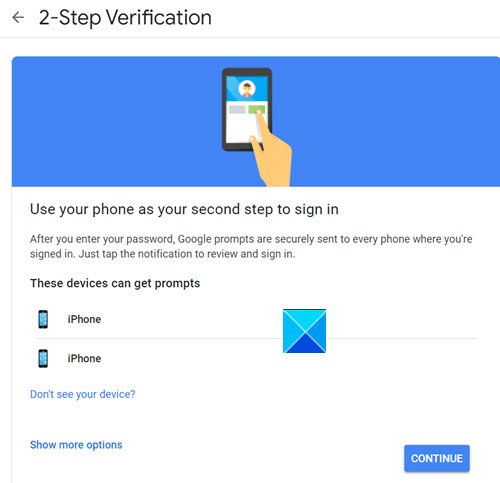
Kies een apparaat en druk op de knop Doorgaan(Continue) .
Kies ervoor om een code te krijgen via sms(Text message) of telefoongesprek(Phone Call) .
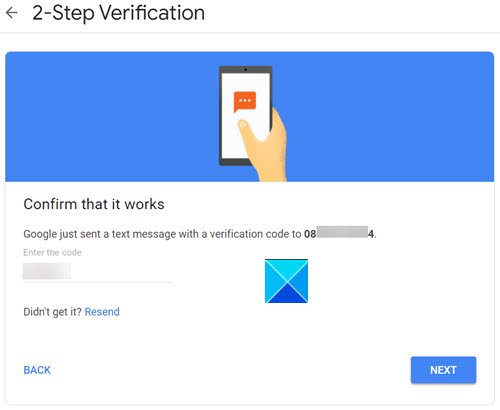
Google stuurt een sms met een verificatiecode. Voer het in om te bevestigen dat het werkt.
Druk(Press) op de knop Ja(Yes) wanneer Google u vraagt. Probeert u zich aan te melden(Is it you trying to sign in) ?
Op deze manier kunt u de authenticatie in twee stappen met succes inschakelen voor uw (Two-Step)Google-account .
Hope it helps!
Lees volgende(Read next) : Hoe aanvallers tweefactorauthenticatie kunnen omzeilen(How Attackers can Bypass Two-factor Authentication) .
Related posts
Contacten toevoegen en verwijderen in Google Contacten of Gmail
Hoe Google Plus-account te verwijderen zonder Gmail te verwijderen
Uitloggen bij één Google-account bij gebruik van meerdere accounts
Hoe Gmail- of Google-contacten in Outlook te importeren
Hoe Google Meet uit de Gmail-zijbalk te verwijderen
Hoe Gmail met de rechtermuisknop te gebruiken Actiemenu op internet
Kun je alle e-mails in één keer uit Gmail verwijderen?
Hoe Gmail te gebruiken vanuit de Outlook.com-interface
E-mails overzetten tussen twee Gmail-accounts
De 7 beste Gmail-add-ons
Hoe Top Picks van Gmail Desktop te verwijderen
Hoe Google- of Gmail-profielfoto verwijderen?
E-mail opslaan als PDF in Gmail en Outlook
Smart Compose en Smart Reply uitschakelen in Gmail
Automatisch uitloggen van Gmail of Google-account (met afbeeldingen)
Privé-e-mails verzenden in Gmail
Aanmelden bij Gmail zonder in te loggen bij Chrome
Hoe verwijderde Yahoo- en Gmail-e-mails uit de Prullenbak te herstellen
Afwezigheid instellen in Gmail
Gmail Aanmelden: Veilig inloggen bij Gmail en tips voor aanmelden
